В приложении Notion есть несколько вариантов живого и асинхронного общения с участниками вашей команды. Для этого существуют специальные инструменты для совместной работы. Они обязательно помогут вам и вашей команде уменьшить количество личных встреч, дадут удаленным сотрудникам необходимую информацию в режиме реального времени. Сервисы можно использовать круглосуточно и вы обязательно уложитесь в необходимые сроки выполнения задач. В статье будет приведён обзор таких возможностей ?.
- Обсуждения и комментарии
- Обсуждения на страницах верхнего уровня
- Настройка дискуссий на страницах верхнего уровня
- Комментарии к странице
- Настройка комментариев на странице
- Боковая панель комментариев
- Редактирование, разрешение и удаление комментариев
- Реакции на комментарии
- Упоминания
- Упомянуть человека
- Упомянуть страницу
- Упомяните дату
- Уведомления об упоминаниях
- Напоминания
- Часто задаваемые вопросы
- Кто-то @-упомянул меня на странице, но я не получил уведомления по электронной почте.
- Могу ли я @-упоминать все свое рабочее место или группу людей, например @engineering?
- В чем разница между @-упоминанием страницы и блоком «Ссылка на страницу»?
- Как я могу включить напоминание для другого члена моей команды?
- Есть ли в Notion повторяющиеся напоминания? Например, «напоминать мне каждый понедельник, чтобы я полил растения»?
Обсуждения и комментарии
Обсуждения на страницах верхнего уровня
В верхней части любой страницы Notion, при необходимости вы можете добавить мини-чат в виде обсуждения текущей страницы. Такое решение позволит нескольким членам команды обсудить проект или дать/получить рекомендации на высшем уровне.
- Необходимо навести курсор на верхнюю часть страницы и нажать
Add comment(Добавить комментарий). - Теперь тут можно вводить все, что вам необходимо. К сообщению будет приписываться ваш аккаунт.
- Чтобы привлечь внимание и вовлечь в разговор своего коллегу, его следует отметить @-mention. Делается такая же отметка @-mention, чтобы сделать ссылку на него.
- Все комментарии на странице можно при необходимости редактировать или удалять. Для этого нужно навести курсор на свой комментарий и нажать на значок
•••. Так у вас появится выбор между редактированием, удалением или разрешением разговора. - В верхней части страницы пользователь всегда может открыть необходимые обсуждения. Для этого следует нажать на кнопку
# resolved comments(разрешенные замечания).
Настройка дискуссий на страницах верхнего уровня
В каждой странице Notion пользователь может выбрать, отобразить или скрыть обсуждения страницы.
- В самом верхнем правом углу любой страницы Notion нужно перейти к значку
•••и выбратьCustomize page(Настроить страницу). - Нажимаем
Top-level page discussions(Обсуждения на страницах верхнего уровня), и теперь у вас появится выпадающее меню с вариантами комментариев:- Расширенная: отображать все комментарии, которые появляются на странице.
- Выключено: скрыть все комментарии на странице (удобно для минималистов).
Комментарии к странице
Можно комментировать нужный текст, изображение или другие блоки информации на странице. Можно выложить свою точку зрения или задать вопрос. Приложение Notion предлагает вам четыре варианта, как оставить нужный комментарий:
- Необходимо выбрать нужное слово или фрагмент текста и у вас появится меню, там выбираем
Comment(Комментарий). У вас появится справа значок в виде пузырька, на нём будет видно, какое количество комментариев у этой темы. - Нажмите на этот значок, так вы откроете тему.
- Можно нажать на значок
⋮⋮, он появится слева от любого блока контента при наведении на него курсора. Не важно что там: изображение, вставка, текст и т. д. В отобразившемся меню выбираемComment. - Нажимаем на появившийся значок пузырька со словом. Так тема откроется и её можно будет прочитать.
- Можно использовать сочетание клавиш
cmd/ctrl+shift+M, так делается комментарий к выбранному участку текста к тому месту, где располагается мигающий текстовый курсор. - В базах данных, на любой странице, в верхней части будет поле с вашим аватаром, там можно оставить комментарий. Если страница содержит комментарии, то рядом с заголовком появится значок словесного пузыря.
Комментировать несколько блоков одновременно не предоставляется возможным.
Настройка комментариев на странице
- Длинные комментарии находятся в свёрнутом состоянии. При необходимости на них можно просто щелкнут, и они развернутся. Так вы увидите каждый комментарий в текущей теме.
- В верху в правом углу любой страницы Notion следует перейти к значку
•••и выбратьCustomize page(Настроить страницу). - Теперь щелкаем на
Page comments(Комментарии к странице), у вас появится выпадающее меню и там будут опции комментариев:- По умолчанию: Так будет видно справа от соответствующего текста все комментарии страницы.
- Минимальный: Так будет отображаться справа от соответствующего текста маленький значок комментария.
Боковая панель комментариев
- Значок
?речевого пузыря в правом верхнем углу страницы позволит вам открыть боковую панель комментариев. Если на странице есть непрочитанные комментарии, то этот значок будет иметь красный круг. - Вы будете видеть все комментарии данной странице. При необходимости можно нажать на любой комментарий, так вы выделите соответствующий ему якорный текст на странице.
- Прямо из боковой панели вы при необходимости сможете отвечать на комментарии, редактировать, разрешать или удалять их.
- Нажмите на выпадающий список в правом верхнем углу боковой панели, чтобы увидеть разрешенные комментарии и нужно переключиться с
Open comments(Открытые комментарии) наResolved comments(Решенные комментарии).
Редактирование, разрешение и удаление комментариев
Если требуется, то вы можете редактировать или удалять все, что было вами написано в блоке комментариев. Нужно нажать на символ словесного пузыря, затем навести курсор на свои слова и нажать •••.
- У вас появится опция
Resolve(Решить), так тема исчезнет,Edit comment(Редактировать комментарий) иDelete comment(Удалить комментарий). - Нажимаем кнопку
Resolve(Решить), и тема исчезнет.
- Нажмите на значок пузырька со словами, а затем на кнопку
Resolve(Решить), так вы увидите все решенные комментарии в текущей теме. - Пользователь может отредактировать или удалить все, что добавлял в комментариях на странице. Следует навести курсор на комментарий и нажать значок
•••для этих возможностей.
Чтобы повторно открыть в правом верхнем углу страницы все комментарии в меню
Updates(Обновление) или в разделеAll Updates(Обновить всё) в подразделеMentions(Упоминания).
Реакции на комментарии
Можно добавить emoji-реакцию к комментариям. Это более оперативное общение с товарищами по команде! Делается это таким образом:
- Наводим курсор на нужный комментарий или следует его коснуться, если работа ведётся с мобильного телефона.
- Далее в правом верхнем углу комментария следует нажать или коснуться новой кнопки ?.
- Теперь выбираем нужный эмодзи, который будет выступать в качестве вашей реакции.
Упоминания
Упомянуть человека
Если вам необходимо, чтобы другой член команды в вашей рабочей области просмотрел что-либо, то вам следует упомянуть его. Это можно сделать в любом месте комментария, страницы, базы данных или обсуждения.
- Необходимо ввести значок
@, а далее имя пользователя. Появится всплывающее меню и там можно будет произвести поиск участника. Далее нажимаем ввод, и так вы выберите необходимого человека.
- Для упоминания человека в базе данных, можно также указать его в теле страницы внутри базы данных через значок
@, или можно добавить его в поле свойстваPerson(Человек). Тогда пользователь получит уведомление того же типа. Такой приём очень удобен при назначении людям заданий в базе данных.
Упомянуть страницу
Если потребуется, то можно ссылаться внутренней ссылкой на другую страницу внутри страницы Notion. Для этого вводим значок @, а далее название страницы. У вас появится всплывающее меню, оно начнёт искать эту страницу. Находим необходимую страницу и нажимаем Enter (Ввод). Теперь любой пользователь сможет напрямую перейти на страницу, на которую сделана ссылка.
- Если произойдёт смена названия страницы, то все ссылки @-mention, которые ведут на нее, также автоматом изменятся.
Команда @- после упоминания страницы автоматом создаёт обратную ссылку!
Упомяните дату
Если набрать значок @, за которым будет следовать дата (или слова: сегодня, завтра или вчера), то вы автоматически добавите на страницу временную метку. Если например, ввести @1/12, то автоматом добавится временная метка. И она будет выглядеть таким образом: 12 января 2021 года.
Слова: «сегодня», «завтра» и «вчера» по прошествии немного времени, автоматически превратятся в соответствующие пронумерованные даты.
Уведомления об упоминаниях
Если вас упомянули в рабочей области, у вас появится красный значок на боковой панели рядом с Updates (Обновления), там будет отображаться количество уведомлений, которые ждут вас.
- Нажимаем
Updates(Обновления) и просматриваемInbox(Входящие), так вы увидите все упоминания о вас по порядку. - Участник также может увидеть мобильные или настольные push-уведомления, это уже зависит от того, какие у вас установлены и открыты приложения.
- Нажав на такое обновление упоминания, вас перекинет к конкретной строке, комментарию, обсуждению или базе данных, где вас упомянули.
Если сделать упоминание @-mention лицу на странице, к которой у него нет доступа, то человек не получит никаких уведомлений.
Если пользователь был упомянут в комментарии, то он может ответить прямо в окне Updates (Обновления), для этого следует нажать кнопку Reply (Ответить).
- В этом же месте можно делать разрешение или повторно смотреть комментарии. После разрешения комментария он пропадёт со страницы, на которой его сделали. Если комментарий снова будет открыт, он появится снова.
Напоминания
В приложении Notion можно сделать себе напоминание. В таком случае система отправит вам уведомление и так будет привлечено ваше внимание к конкретной задаче, событию или странице в указанное вами время. Такой приём очень полезен при определении сроков выполнения задачи и так вы никогда ничего не забудете.
- На странице в строке следует ввести команду
@remind, за ней будет следовать время, дата или оба параметра, вот доступные примеры:@remind tomorrow,remind 7pm, или@remind Wednesday at 1pm.
- Так создастся синяя метка.
- Если на неё нажать, то перед вами откроется окно календаря, там можно редактировать выбранные дату и время, а также при необходимости можно установить, как конкретно вы хотите увидеть напоминание (например, за 30 минут).
- Напоминание станет красными, если его значение поменяли на @Сегодня или оно просрочено.
- В базах данных можно добавить свойство
Date(Дата). И если вы щелкните по этому свойству (например, на ячейке в столбце таблицы), то откроется окно календаря, а там можно выбрать, когда и как вы хотите получить напоминание. Также есть возможность добавления определенного времени суток.
После установки напоминания, участник получит уведомление в нужное время. Для это существует несколько способов:
- Пользователь увидит в верхней части левой боковой панели красный значок рядом с надписью
Updates(Обновления). - Если пользователь использует настольное приложение Notion, то он получит push-уведомление немедленно.
- Если пользователь работает с мобильным приложением Notion, то он получит push-уведомление в течение 5 минут.
- А если в момент напоминания программа Notion не будет открыта, то пользователь получит мобильное push-уведомление и ещё в добавок электронное письмо.
Часто задаваемые вопросы
Кто-то @-упомянул меня на странице, но я не получил уведомления по электронной почте.
Если приложение Notion открыто у пользователя на мобильном устройстве или на компьютере, то он не получит push-уведомление или уведомление по электронной почте о напоминаниях. У него будут уведомления с красным значком в разделе
All Updates(Все обновления).
Если приложение Notion не открыто у пользователя на мобильном устройстве или компьютере в момент уведомления, то тогда вместо уведомления вAll Updates(Все обновления) он получит электронное письмо.
Могу ли я @-упоминать все свое рабочее место или группу людей, например @engineering?
Пока такой возможности нет. Но ваша идея довольна интересна для использования, и мы скорей всего её реализуем в ближайшем времени. Следите за новостями.
В чем разница между @-упоминанием страницы и блоком «Ссылка на страницу»?
Хороший вопрос!
Link to page(Ссылка на страницу) работает на подобии создания подстраницы и её видно в боковой панели, как подстраница. По этой причине пользователь не может делать ссылку на одну и ту же страницу более одного раза на странице.
Такое @-упоминание страниц делает больше, чем гиперссылка. Пользователь может указывать @-mention на страницу множество раз на одной странице.
Как я могу включить напоминание для другого члена моей команды?
Это можно сделать таким образом: используйте @-mention и @-remind в одной строке. Например:
«@Camille Ricketts@remind next Thursday 4pm«.
Есть ли в Notion повторяющиеся напоминания? Например, «напоминать мне каждый понедельник, чтобы я полил растения»?
Пока это не реализовано, но такие повторяющиеся задачи и повторяющиеся напоминания находятся в разработке!

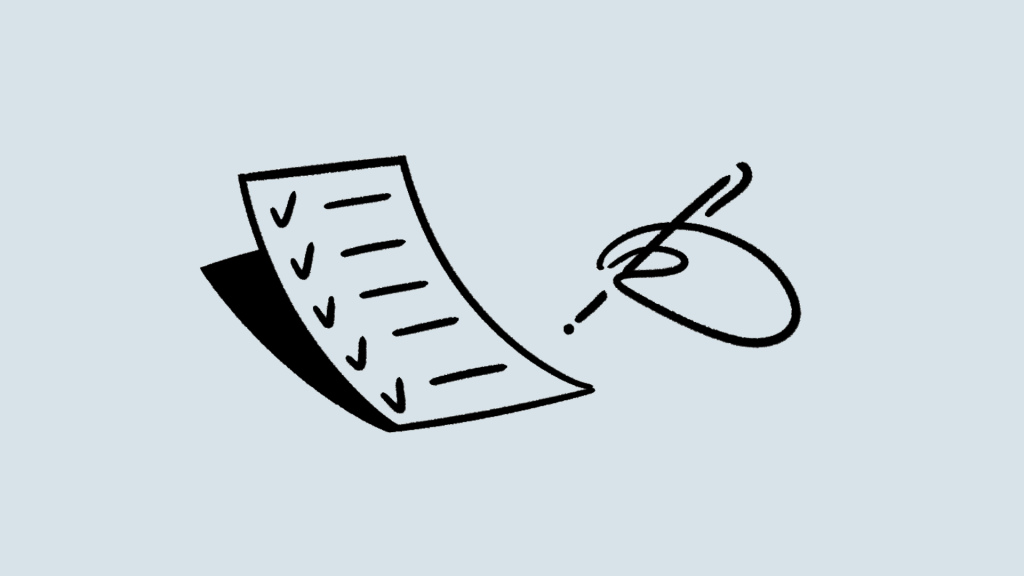
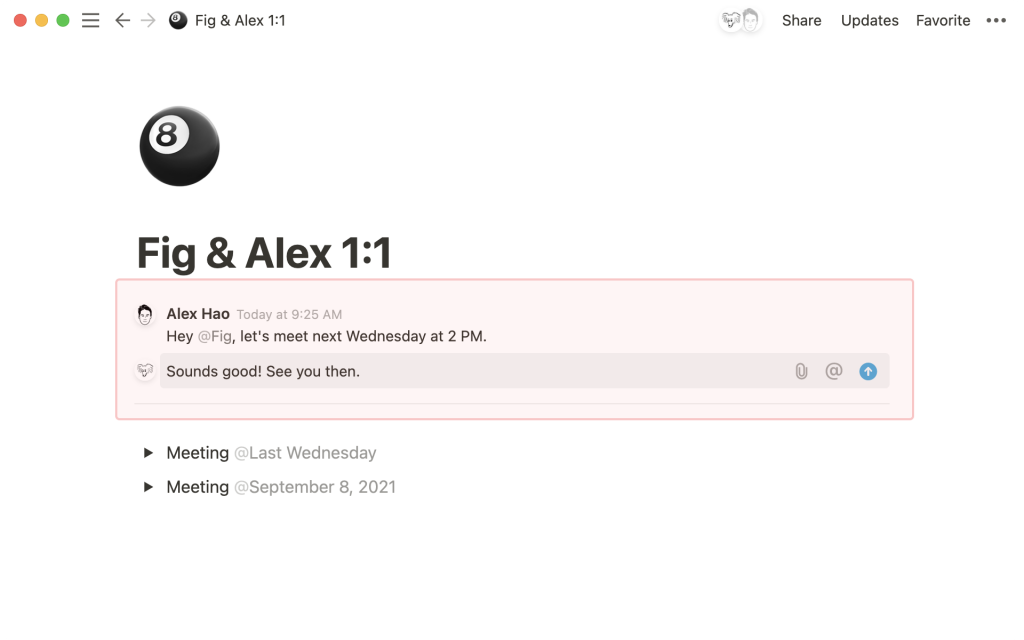

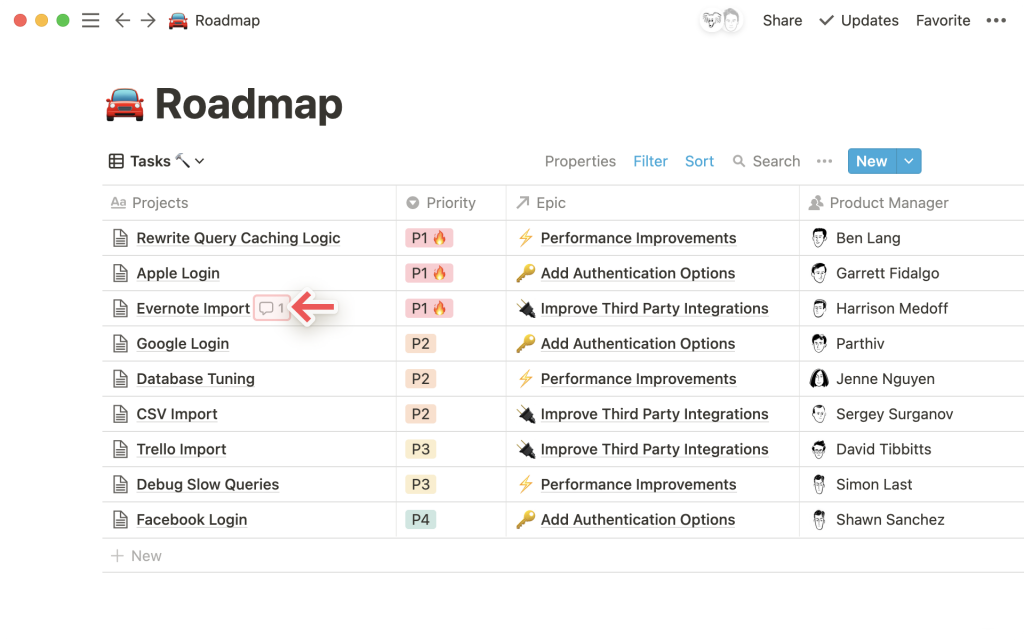
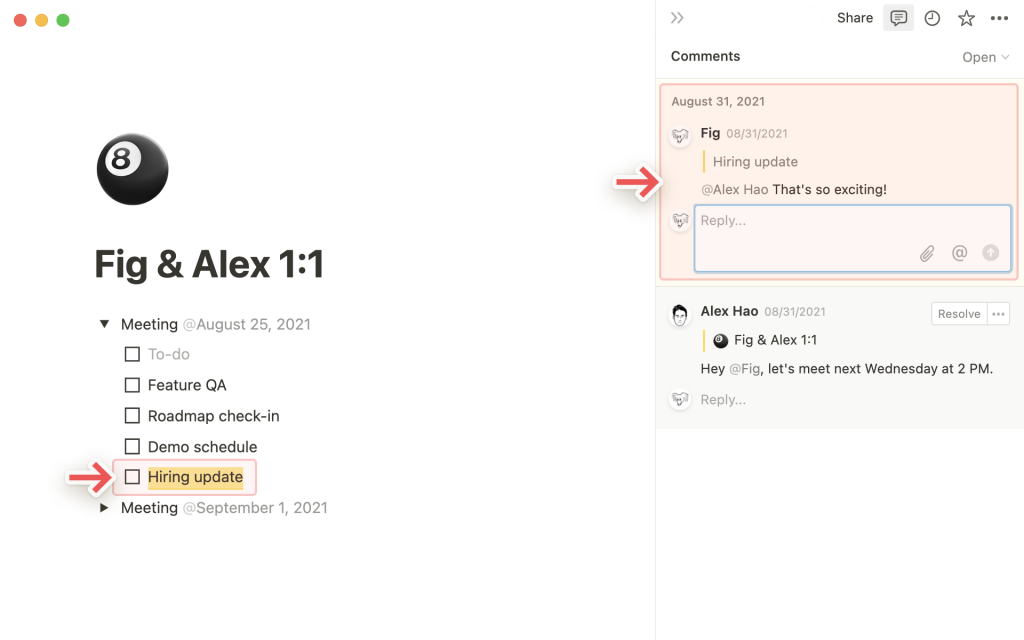
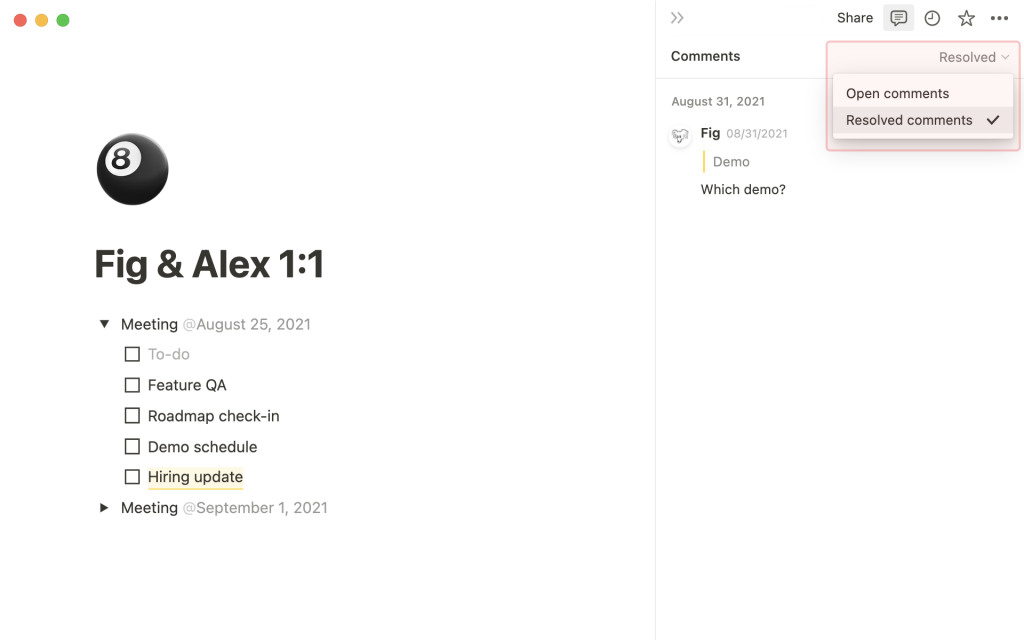
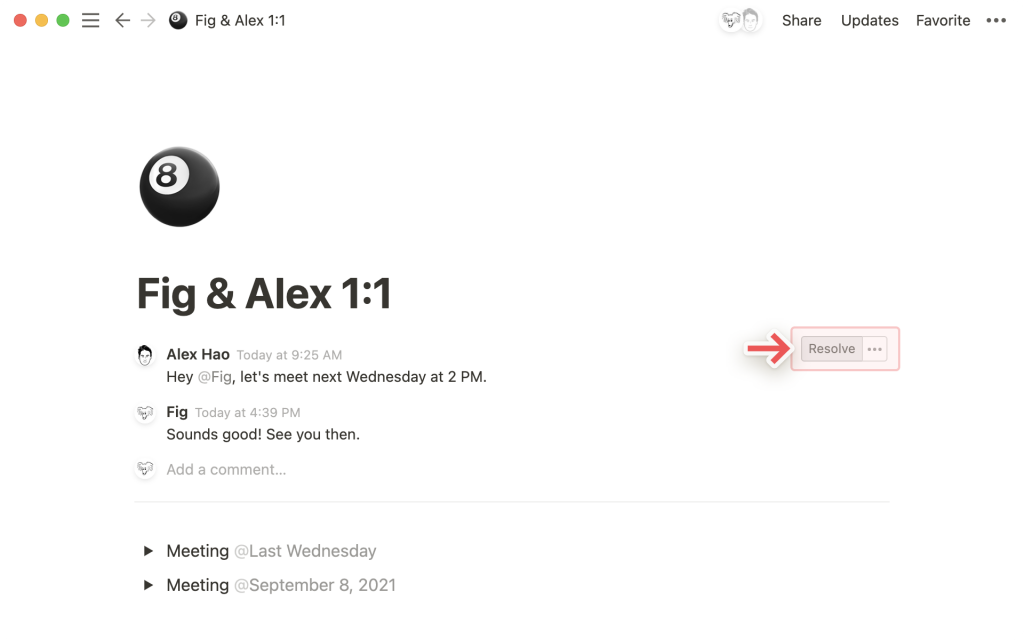
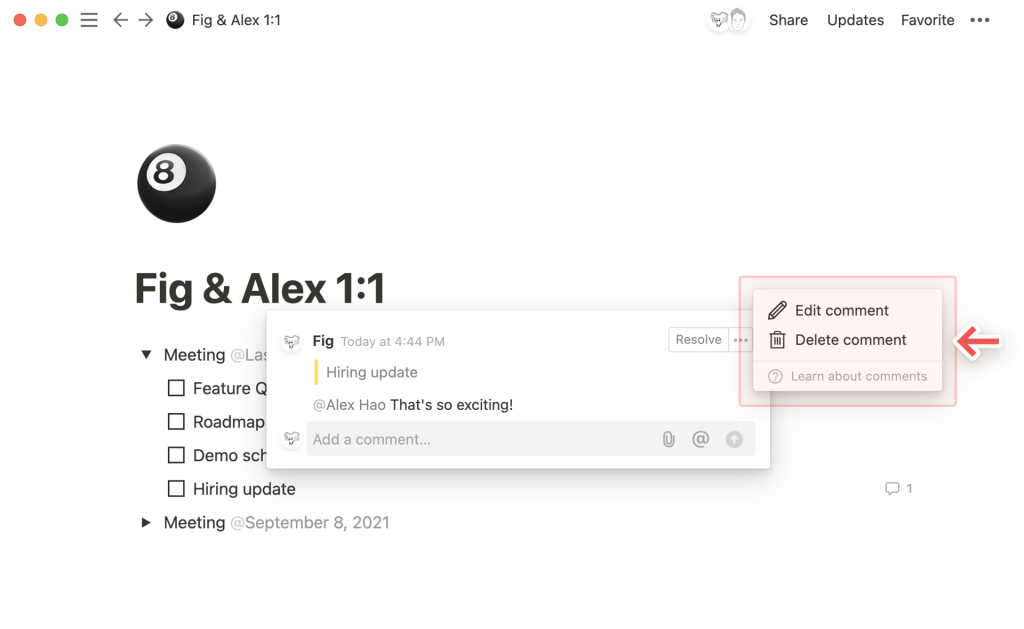
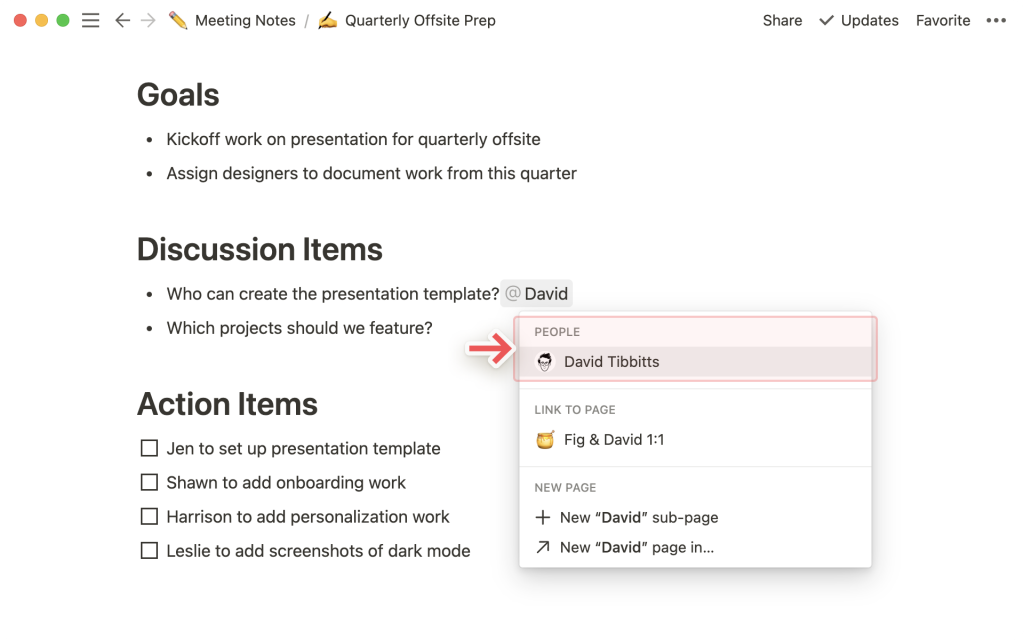
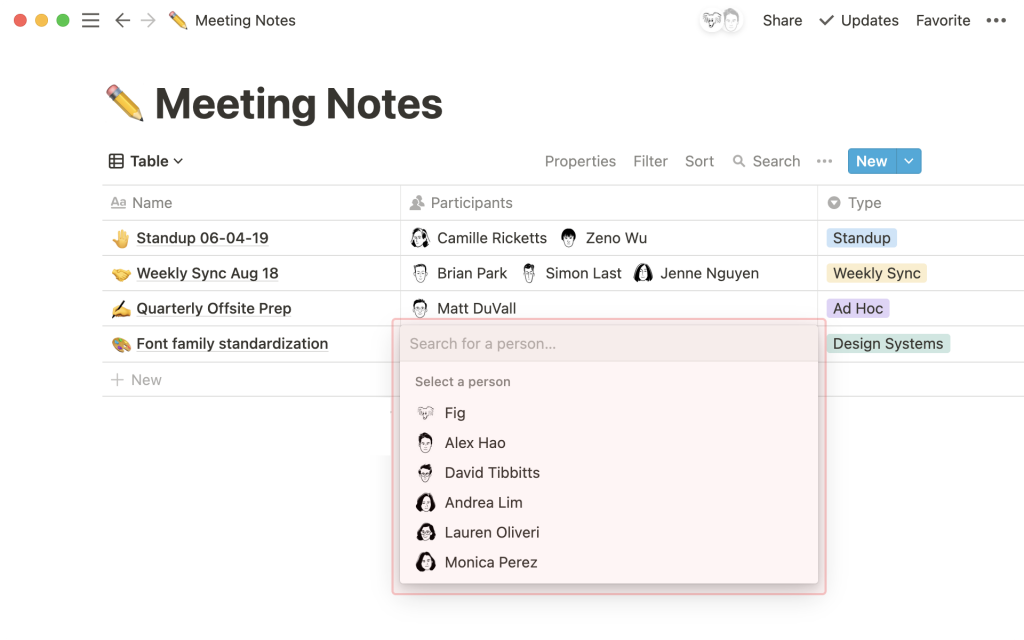
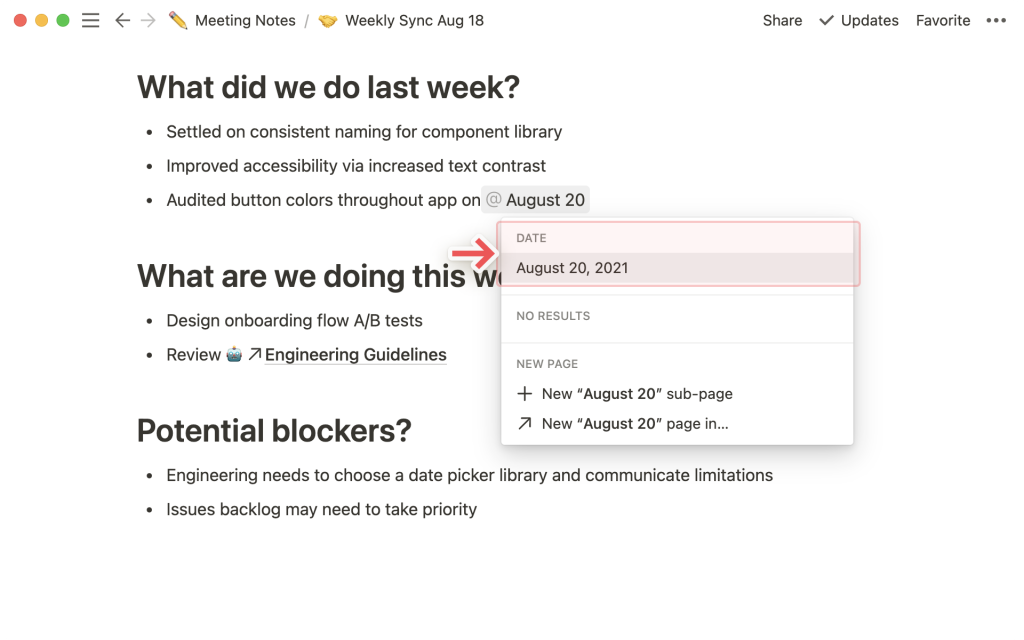
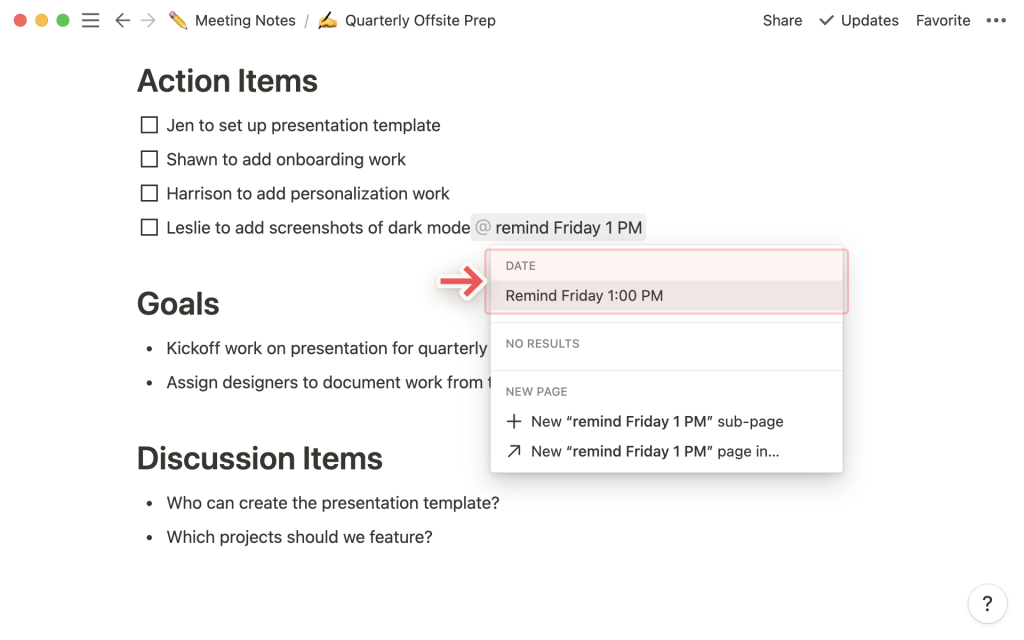
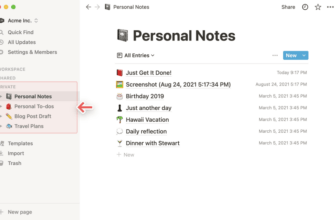
Здравствуйте! Помогите разобраться в проблеме: когда хочу упомянуть человека, то не появляется раздел «people» во всплывающем меню. Поиск по имени/фамилии/почте человека тоже не срабатывает. Получается упомянуть только другие страницы или даты и вообще все остальное. Но не человека. С чем может быть связана такая проблема?